windows10修复网络 Win10系统开机修复网络无法上网的解决方法
Windows10系统是目前广泛使用的操作系统之一,然而在使用过程中可能会遇到网络无法正常连接的问题,针对Win10系统开机修复网络无法上网的情况,我们可以采取一些简单的解决方法来解决这一问题。接下来将介绍一些常见的修复网络连接问题的方法,帮助您重新连接网络。
原因分析:
其实,该问题是系统中网络服务、IP地址配置不正确导致的
解决方法一:
1、按下“Win+R”组合键打开运行,在框中输入:services.msc 点击确定打开“服务”;
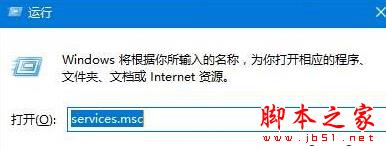
2、在服务列表中双击打开“WLAN AutoConfig”服务,将其启动方式修改为“自动”点击应用。然后点击启动,点击确定保存;
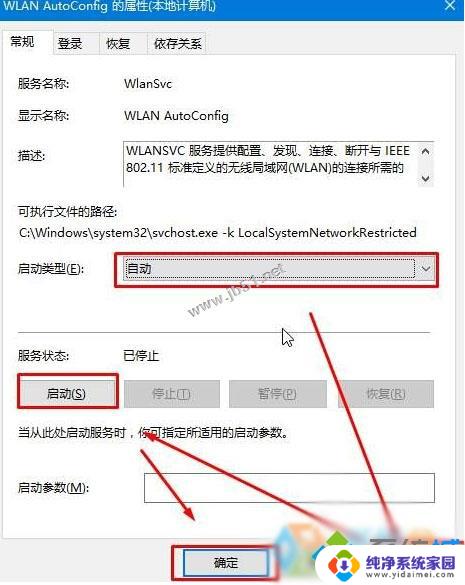
3、将“Wired AutoConfig”服务按步骤2进行开启;
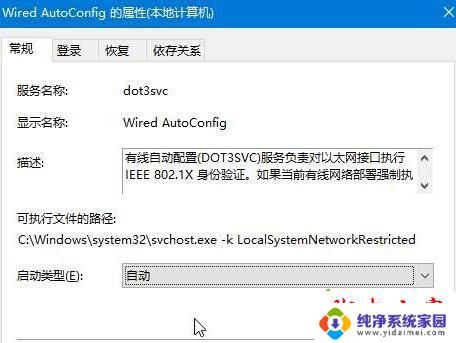
4、按下“Win+X”组合键,点击“网络连接”;
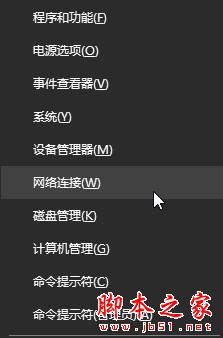
5、在当前以连接的网络图标上右键,选择“属性”;
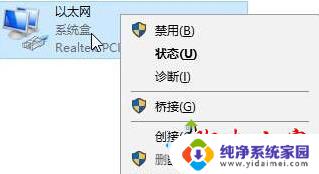
6、双击“internet 协议版本4 (TCP/IPv4)”,点击“自动获取ip地址”和“自动获取dns服务器地址”。点击确定,确定即可。
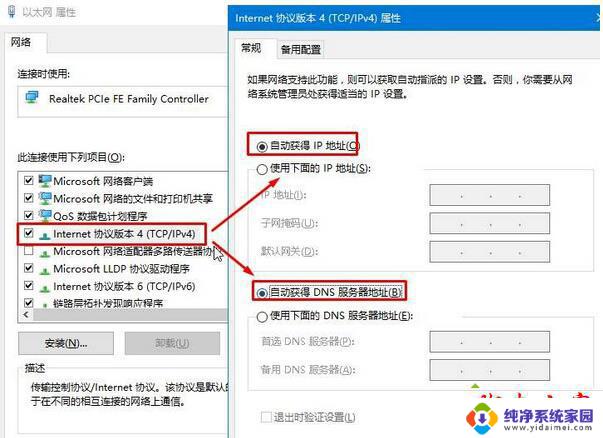
解决方法二:
1、在开始菜单单击右键,点击“命令提示符(管理员)”;
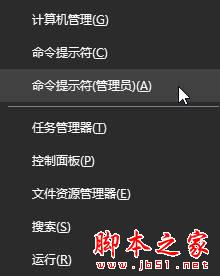
2、在框中输入(可复制粘贴):netsh winsock reset按下回车键;

3、命令完成后接着输入(可复制粘贴):shutdown -r -t 0 输入之后按下回车键,完成修复命令之后重启计算机即可解决。

拓展阅读:
Win10系统如何使用无线网卡上网 win10台式机使用无线网卡上网的两种方法图文教程
以上就是关于修复Windows 10网络问题的全部内容,如果您遇到相同的情况,您可以根据本文的方法来解决。
windows10修复网络 Win10系统开机修复网络无法上网的解决方法相关教程
- win10网络注册表修复 Windows10系统注册表修复方法
- win10系统显示已连接上网络但无法使用网络的解决方案
- win10网络连接为空白 如何修复Win10系统网络显示空白问题
- win10网络恢复 win10网络重置后无法识别无线网络怎么恢复
- win10网络连接无法上网 win10无法连接wifi却能上网的解决方法
- win10没有网络连接 win10系统没有本地网络连接怎么修复
- win10开机无法联网 win10开机无法连接无线网络的解决办法
- win10修复无法进入系统 win10系统崩溃无法开机自动修复方法
- windows10上不了网怎么办 win10无法自动连接无线网络的解决办法
- win10笔记本连上wifi却上不了网 Win10系统连接无线网络却无法上网的解决方法
- 怎么查询电脑的dns地址 Win10如何查看本机的DNS地址
- 电脑怎么更改文件存储位置 win10默认文件存储位置如何更改
- win10恢复保留个人文件是什么文件 Win10重置此电脑会删除其他盘的数据吗
- win10怎么设置两个用户 Win10 如何添加多个本地账户
- 显示器尺寸在哪里看 win10显示器尺寸查看方法
- 打开卸载的软件 如何打开win10程序和功能窗口